Kako zagnati Mac v varnem načinu
Miscellanea / / November 28, 2021
Ker ste uporabnik družbe Apple, se morate zavedati, da obstajajo preprosti načini za odpravo kakršne koli težave, ki se lahko pojavi v vaši napravi Apple. Naj gre za pogosto zamrznitev računalnika Mac ali okvarjeno kamero ali Bluetooth, Apple ponuja osnovna vgrajena orodja za odpravljanje težav, s katerimi lahko v nekaj sekundah odpravite kakršno koli težavo. Ena takih lastnosti je Varni način. V tem članku bomo razpravljali o tem, kako zagnati Mac v varnem načinu in kako izklopiti varen zagon v napravah macOS.

Vsebina
- Kako zagnati Mac v varnem načinu
- Funkcije onemogočene v varnem načinu
- Razlogi za zagon Maca v varnem načinu
- 1. način: za računalnike Mac z Apple Silicon Chip
- 2. način: za računalnike Mac s procesorskim čipom Intel.
- Kako ugotoviti, ali je Mac v varnem načinu?
- 1. možnost: z zaklenjenega zaslona.
- 2. možnost: Uporabite sistemske informacije.
- Možnost 3: iz menija Apple.
- Kako izklopiti varen zagon na Macu?
Kako zagnati Mac v varnem načinu
Varni način je eden od možnosti zagona ki se uporablja za odpravljanje težav, povezanih s programsko opremo. To je zato, ker varni način blokira nepotrebne prenose in vam omogoča, da se osredotočite na napako, ki jo želite popraviti.
Funkcije onemogočene v varnem načinu
- Če imate a DVD predvajalnik na vašem Macu ne boste mogli predvajati nobenega filma v varnem načinu.
- Nobenega videoposnetka ne boste mogli zajeti iMovie.
- VoiceOver možnosti dostopnosti ni mogoče dostopati.
- Ne morete uporabiti Deljenje datotek v varnem načinu.
- O tem so poročali številni uporabniki Naprave FireWire, Thunderbolt in USB ne morejo delovati v varnem načinu.
- dostop do interneta je omejen ali popolnoma prepovedan.
- Ročno nameščene pisave ni mogoče naložiti.
- Zagonske aplikacije in elementi za prijavo ne deluje več.
- Avdio naprave morda ne bo deloval v varnem načinu.
- včasih, Dock je siv namesto transparentnega v varnem načinu.
Če torej nameravate uporabiti katero od teh funkcij, boste morali znova zagnati Mac Normalen način.
Razlogi za zagon Maca v varnem načinu
Naj razumemo, zakaj je varni način pomemben pripomoček za vsakega uporabnika MacBooka zaradi spodaj navedenih razlogov. Mac lahko zaženete v varnem načinu:
- Če želite popraviti napake: Varni način pomaga odpraviti in odpraviti več napak, povezanih s programsko in strojno opremo.
- Za pospešitev Wi-Fi: Mac lahko zaženete tudi v varnem načinu, da razumete to težavo in odpravite počasno hitrost Wi-Fi na Macu.
- Za obdelavo prenosov: Včasih posodobitev macOS-a na najnovejšo različico morda ne bo uspešno izvedena v običajnem načinu. Kot tak lahko varni način uporabite tudi za odpravljanje napak pri namestitvi.
- Če želite onemogočiti aplikacije/opravila: Ker ta način onemogoča vse elemente za prijavo in zagonske aplikacije, se je mogoče izogniti morebitnim težavam, ki se nanašajo nanje.
- Če želite zagnati popravilo datotek: Varni način lahko uporabite tudi za popravljanje datotek v primeru napak v programski opremi.
Glede na model vašega MacBooka se lahko načini prijave v varni način razlikujejo in so razloženi ločeno. Preberite spodaj, če želite izvedeti več!
1. način: za računalnike Mac z Apple silikonski čip
Če vaš MacBook uporablja Apple silikonski čip, sledite tem korakom za zagon Maca v varnem načinu:
1. Ugasniti vaš MacBook.
2. Zdaj pritisnite in držite Moč gumb za približno 10 sekund.

3. Po 10 sekundah boste videli Možnosti zagona se prikažejo na vašem zaslonu. Ko se prikaže ta zaslon, spustite tipko Moč gumb.
4. Izberite svoje Zagonski disk. Na primer: Macintosh HD.
5. Zdaj pritisnite in držite Shift ključ.

6. Nato izberite Nadaljujte v varnem načinu.
7. Sprostite Shift ključ in Vpiši se na vaš Mac. MacBook se bo zdaj zagnal v varnem načinu.

Preberite tudi:Popravite, da se MacBook ne polni, ko je priključen
2. metoda: za Maci z Intelov procesorski čip
Če ima vaš Mac procesor Intel, sledite tem korakom, da se prijavite v varni način:
1. Ugasniti vaš MacBook.
2. Potem vklopi ponovno in takoj po predvajanju zagonskega tona pritisnite Shift tipko na tipkovnici.
3. Držite Shift ključ do prijavni zaslon se pojavi.
4. Vpišite Podrobnosti o prijavi za zagon Maca v varnem načinu.
Preberite tudi: Kako popraviti, da se MacBook ne vklopi
Kako ugotoviti, ali je Mac v varnem načinu?
Ko zaženete svoj Mac v varnem načinu, bo vaše namizje še naprej videti precej podobno običajnemu načinu. Zato se morda sprašujete, ali ste se prijavili normalno ali v varnem načinu. Evo, kako ugotoviti, ali je Mac v varnem načinu:
1. možnost: z zaklenjenega zaslona
Varen zagon bo omenjeno, v rdeča, na Zaklenjen zaslonVrstica stanja. Tako lahko ugotovite, ali je Mac v varnem načinu.
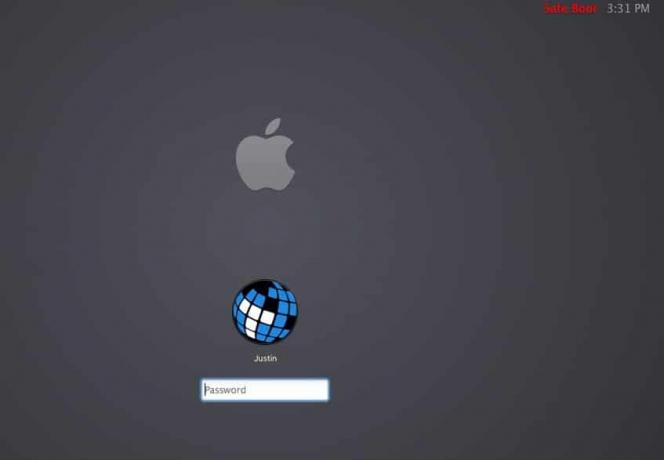
2. možnost: Uporabite sistemske informacije
a. Pritisnite in držite Možnost tipko in kliknite Jabolčni meni.
b. Izberite Sistemska informacija in kliknite na Programska oprema z leve plošče.
c. Preverite Način zagona. Če beseda Varno se prikaže, to pomeni, da ste prijavljeni v varni način.
Možnost 3: iz menija Apple
a. Kliknite na Jabolčni meni in izberite O tem Macu, kot je prikazano.
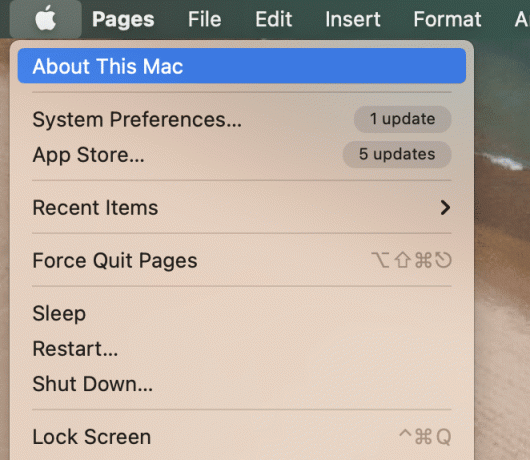
b. Kliknite na Sistemsko poročilo.

c. Izberite Programska oprema z leve plošče.
d. Preverite stanje Mac pod Način zagona kot Varno oz Normalno.

Opomba: V starejših različicah Maca je zaslon je lahko siv, in a vrstica napredka se prikaže pod Apple logotip med začeti.
Preberite tudi: 6 načinov za popravljanje počasnega zagona MacBooka
Kako izklopiti varen zagon na Macu?
Ko je vaša težava odpravljena v varnem načinu, lahko izklopite varen zagon na Macu na naslednji način:
1. Kliknite na Jabolčni meni in izberite Ponovni zagon.
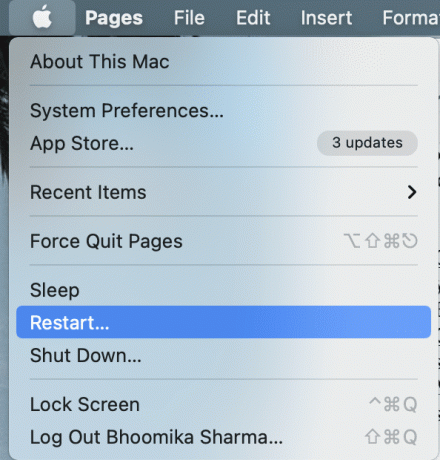
2. Počakajte, da se vaš MacBook znova zažene. Odjava iz varnega načina lahko traja malo dlje kot običajno.
3. Bodite zelo potrpežljivi s postopkom in ne pritiskajte gumba za vklop hitro.
Profesionalni nasvet: Če se vaš Mac večkrat zažene v varnem načinu, potem je morda težava s programsko ali strojno opremo. Možno je tudi, da se je tipka Shift na tipkovnici zataknila. To težavo lahko rešite tako, da svoj MacBook odnesete v Apple trgovina.
Priporočeno:
- Popravite zastoj posodobitve programske opreme Mac pri nameščanju
- Popravite Mac se ne more povezati z App Store
- Kako izklopiti varni način na Androidu
- Popravi napako, da ta element začasno ni na voljo
Upamo, da vam je ta priročnik lahko zagotovil navodila po korakih kako zagnati Mac v varnem načinu in kako izklopiti varen zagon. Če imate kakršna koli vprašanja ali predloge, jih zapišite v spodnje komentarje.



